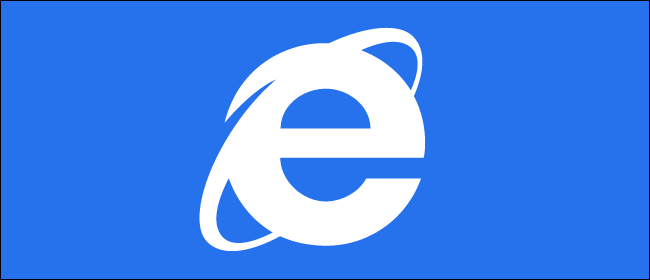Sökmotorer blir allt mer integreradetill mobila operativsystem, men du kan fortfarande ändra din standardsökmotor på din smartphone eller surfplatta. Du behöver inte hålla fast vid den sökmotor som enhetstillverkaren valde åt dig.
När tjänster integreras djupare i var och enoperativsystem, det blir svårare att byta sökmotor. Det finns till exempel inget sätt att ändra standardsökmotorn som används av Google Now, Apples Siri eller Microsofts Cortana.
Android
RELATERAD: 10 tips för surfning med Chrome på Android, iPhone och iPad
Android är det mest öppna, så det är lättast att byta sökmotor på en Android-enhet.
Du använder förmodligen redan Chrome för Android. Om du vill ändra din sökmotor i Chrome för Android öppnar du appen Chrome, trycker på menyknappen, trycker på Inställningar och trycker på Sökmotor. Välj bland sökmotorerna i listan - Google, Bing, Yahoo !, AOL och Ask är alla alternativ här. När du söker från Chromes platsfält använder den din sökmotor.

Det finns inget sätt att lägga till fler sökmotorer tillKrom. Även sökmotorer som du lägger till Chrome på din PC synkroniseras inte automatiskt med Chrome för Android. För att använda en annan sökmotor som inte visas i listan - till exempel DuckDuckGo - måste du installera en alternativ webbläsare som Firefox för Android och använda den istället.
Firefox för Android gör det enkelt att lägga till en sökmotor från valfri webbplats - tryck bara länge på ett sökfält och lägg till det.

Google-sökwidgeten på din startsida kan också ändras. Till exempel innehåller både DuckDuckGo Search- och Bing Search-appar widgets som du kan lägga till på din startsida.
Ladda ner appen, tryck länge på din hemskärm,och lägg till widgeten. Du kan också trycka länge på Googles sökwidget och ta bort den från din startsida. Om du använder Google Experience Launcher är Googles sökwidget en del av din startapparat och kan inte tas bort - du måste använda en annan Android-startprogram för att ta bort sökrutan.

iPhone och iPad
RELATERAD: 8 tips och tricks för surfning med Safari på iPad och iPhone
I iOS-versionen av Safari kan du ändradin standardsökmotor. Öppna appen Inställningar, tryck på Safari, tryck på Sökmotor och välj önskad sökmotor. På iOS 7 kan du välja mellan Google, Yahoo och Bing - Google är standard. Sökningar du utför från Safaris adressfält använder den sökmotor du väljer här.

Du kan inte lägga till ytterligare sökmotorer här. För att använda en annan sökmotor som standard måste du installera en alternativ webbläsare eller liknande app. Låt oss till exempel säga att du verkligen ville använda DuckDuckGo - du kan installera DuckDuckGo-appen och använda den istället för Safari.
Windows 8 och Windows Phone
RELATERAD: Hur du ändrar standardsökmotorn i Windows 8: s Internet Explorer 10
Du kan ändra standardsökmotorn förtouch-första versionen av Internet Explorer på Windows 8, men Microsoft gömde detta alternativ väl. Du kan faktiskt inte ändra din standardsökmotor från Internet Explorer-appen. Istället måste du gå till skrivbordet, öppna skrivbordsversionen av Internet Explorer och ändra din standardsökmotor i den. Windows 8-versionen av Internet Explorer använder samma sökmotor som du väljer på skrivbordet.

Det är vanligtvis möjligt att ändra din standardsökmotor på Windows Phone också. Öppna Internet Explorer-appen, tryck på menyknappen, knacka på Inställningar, knacka på Avancerade inställningar, tryck på standardsökleverantör och välj önskad sökmotor. Microsoft börjar ta bort det här alternativet på vissa nya Windows Phone-enheter, så du kan tvingas använda Bing istället för Google.
Amazon Fire OS
Du kan också ändra standardsökmotorn iSilk-webbläsaren på Amazons Fire OS - används på Kindle Fire-surfplattor och Amazons Fire Phone. Öppna Silk-webbläsaren, svep in från vänster kant eller tryck på menyikonen, knacka på Inställningar, tryck på Sökmotor och välj önskad sökmotor. Fire OS är standard för Bing, men du kan också välja Google eller Yahoo! istället.

Smarttelefoner och surfplattor ger färre alternativän stationära operativsystem här. Du kan vanligtvis bara välja mellan en handfull standard sökalternativ - vanligtvis Google, Bing och Yahoo! - i standardwebbläsarna på dessa enheter.
Om du verkligen vill använda en annan sökmotor, kan du behöva ladda ner en särskild applikation för den sökmotorn och använda den istället för enhetens inbyggda webbläsare.
Bildkredit: Paulo Ordoveza på Flickr